スマホをつかっていると、画面が動かなくなったトラブルがあります。
- 画面をタッチしても反応はしない。
- 電源ボタンをおしても、画面が切り替わらない。
- 画面が動かなくなったあと、電源がきれてしまう
あなたもそのような経験はないでしょうか?
少なくとも、わたしは何度も遭遇したことがあります。
ちなみに、画面が動かなくなることをフリーズといいます
今回は、フリーズに効果的な対処法、予防策の紹介をいたします。
では、よろしくお願いします。
フリーズしたときの対処法

フリーズは、一時的な不具合であることが多数です。
いまから紹介する2点の対処をすることでフリーズはなおるでしょう
電池パックの取り外してみよう(強制再起動・強制終了)
電池パックの取り外しは、一時的な不具合にとても有効な手段となります。
しかし、近年のスマホは電池パックが取り外せない機種が多数あります。
その時は、強制終了という方法をおこないます。
強制的に電源を落とし、スマホをリフレッシュさせる効果があります。
電池脱着の代わりと認識していただいてかまいません。
充電器にさした状態で強制終了をおこなうとよりよいでしょう!
機種によって起動方法はさまざまです。
詳しくはこちらの記事をごらんください。
SIMカード、SDカードを抜き差しする

カードの抜き差しに意味があるのか?と思う方もいらっしゃるかもしれません。
意外とSDカード・SIMカードを入れなおすだけで治ることがあります。
カードの抜き差しをためしてみましょう!
主に確認すべきことは、水にぬれていないか、ほこり・ごみが混入していないかを確認します。
もしゴミがあれば、取り払ってみてください。
物理的な内容なので、フリーズした状態でもできる対策なのです!
おおくのフリーズは、この段階でなおるでしょう!
フリーズしてしまう原因を考えよう

フリーズしてしまう原因について考えてみましょう。
フリーズするということは、スマホの働きが限界に達しているということなのです。
もうこれ以上動けない~!という状態になると、スマホ自身が機能を制御します。
これが、フリーズの正体なのです。
フリーズしないようにするための予防策
先ほどの強制終了・カードの抜き差しは、フリーズから復旧するための方法です。
フリーズの原因特定は、一切できていません。
そのため普段通りつかっていると、何度もフリーズの不具合に頭をかかえてしまいます。
これからは、フリーズが起きないようにするための予防策をおつたえします。
バックグラウンドアプリを頻繁に終了する
アプリを利用している最中、「戻るキー」や「ホームキー」で待ち受け画面に戻る方法があります。
しかしこの方法で戻っていると、実は裏でアプリが起動している状態なのです。
つまり、いつでも利用できるようにアプリがスタンバイしています。
それを複数のアプリで繰りかえしていると、スマホの容量を圧迫します。
結果的に、フリーズの不具合を引きおこします。
では、どのようにアプリを終わらせるのが、のぞましいのか見ていきましょう。
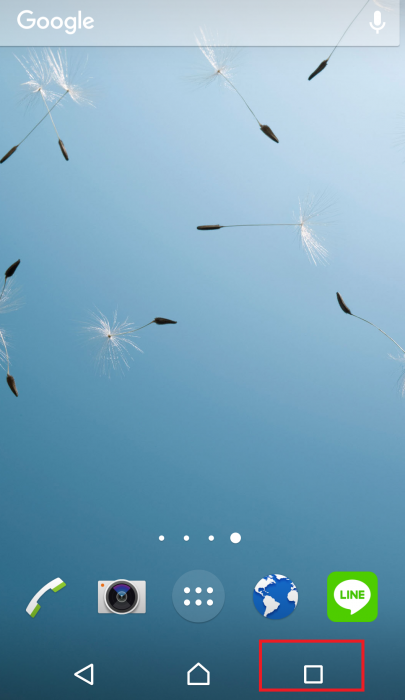
「アプリ履歴キー」をタップします。
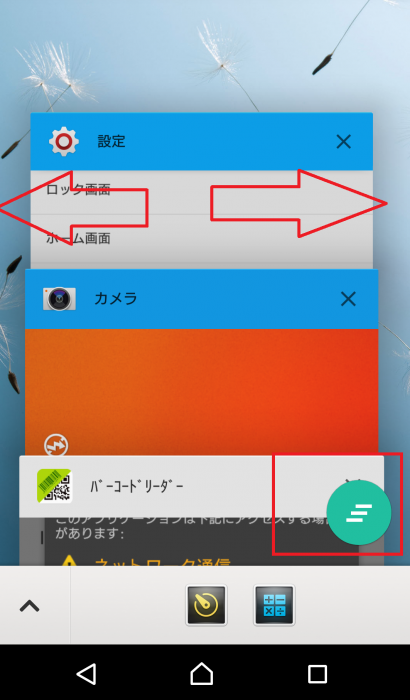
- 終了させたいアプリを左右(もしくは上下)にスワイプする。
- 赤で囲った部分をタップする。(機種マークは異なります)
2の方法では、開いているアプリをすべて終了させることができるのでおすすめです。
ストレージの空きを増やそう
写真や動画、音楽などのデータを保存するスペースをストレージといいます。
ストレージの容量がたくさんあると、スマホ自体が正常に機能しないことあります。
ストレージの逼迫が、フリーズの原因となっている可能性がかなりたかいです。
そのため、ストレージの空き容量増やすことで不具合がなおることがあるのです。
では、現在の空き容量がどれくらいあるのか確認してみましょう。
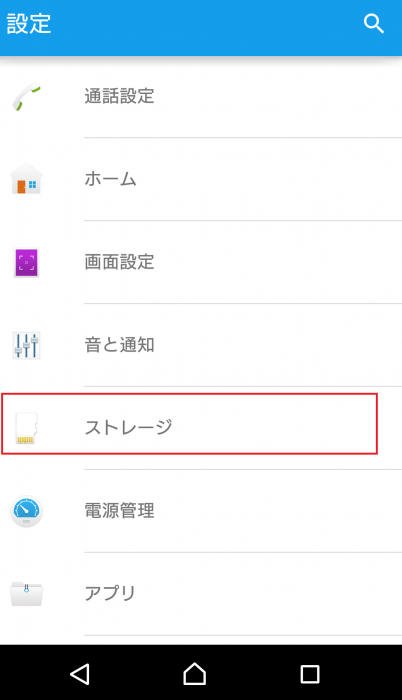
「設定」アプリより「ストレージ」をタップする。

「機器メモリー」の項目で「空き容量」を確認しよう。
「合計容量」から半分ほど空いているのが理想です。
画像や動画、音楽のデータを整理してみましょう。
不必要なアプリはアンインストールしよう
普段から利用していないアプリをアンインストールしてみるのはすごく効果的です。
ストレージの空き容量を増やすことにもつながります!
ぜひ、やってみましょう!

「設定」のアプリより「アプリ」をタップする。
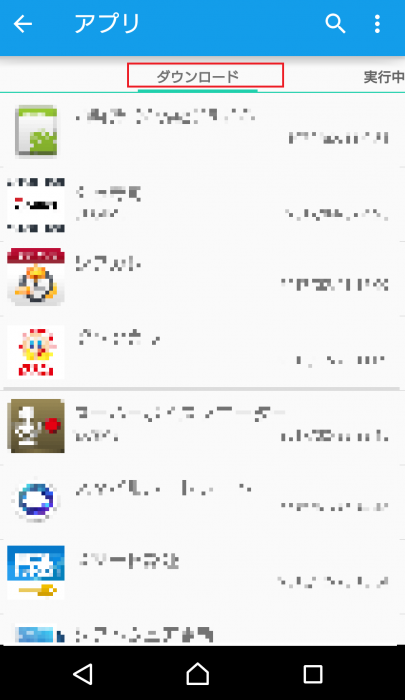
「ダウンロード」の項目になっていると確認する。
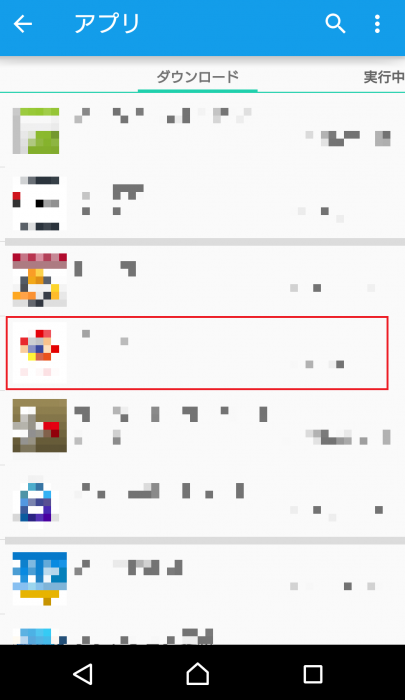
不必要なアプリをタップする。
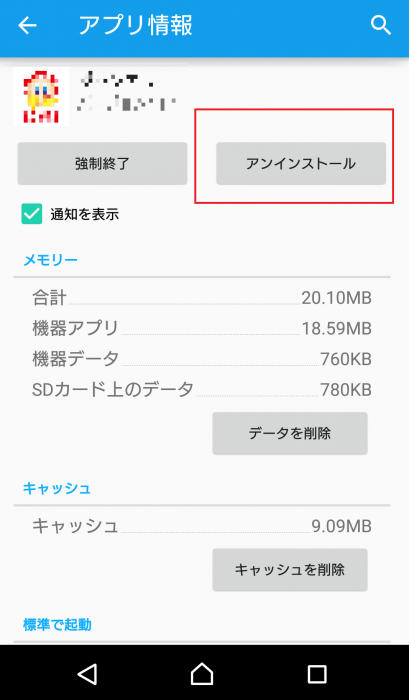
「アンインストール」をタップする。
ソフトウェアのアップデートする
ソフトウェアのアップデートをすることで、システム原因の不具合を解消することができます。
早速、操作方法を確認していきましょう。
「設定」のアプリから「端末情報」をタップする。

「ソフトウェア更新」の項目をタップする。
あとは注意事項に従って、アップデートをします。
セーフモードを試してみる

セーフモードとは、一時的にアプリの起動を抑制する特殊な機能です。
これにより本体の不具合なのか、アプリやデータが悪さをしているのかを判断することができます。
また機種によって起動方法はさまざまです。
詳しくはこちらの記事をご覧ください。
まとめ
フリーズの改善策、予防策でした!
まとめると以下の通りです。
【フリーズしたときの対処法】
- 強制終了をやってみる
- SIMカード、SDカードを抜き差しする
【フリーズしないようにするための予防策】
- バックグラウンドアプリを頻繁に終了する
- ストレージの空きを増やそう
- 不必要なアプリはアンインストールしよう
- ソフトウェアのアップデートする
- セーフモードを試してみる
しかし、これらのことを試しても、不具合が続く可能性はあります。
それはスマホ本体の部品が不具合の原因となっている場合です。
その時には「修理」もしくは「交換」での対応となります。
ご不便な方は、ぜひともご覧ください。
ここまで、ありがとうございました。
※画像はすべてXperia Z3 SOL26 Android バージョン 5.0.2を利用しています。

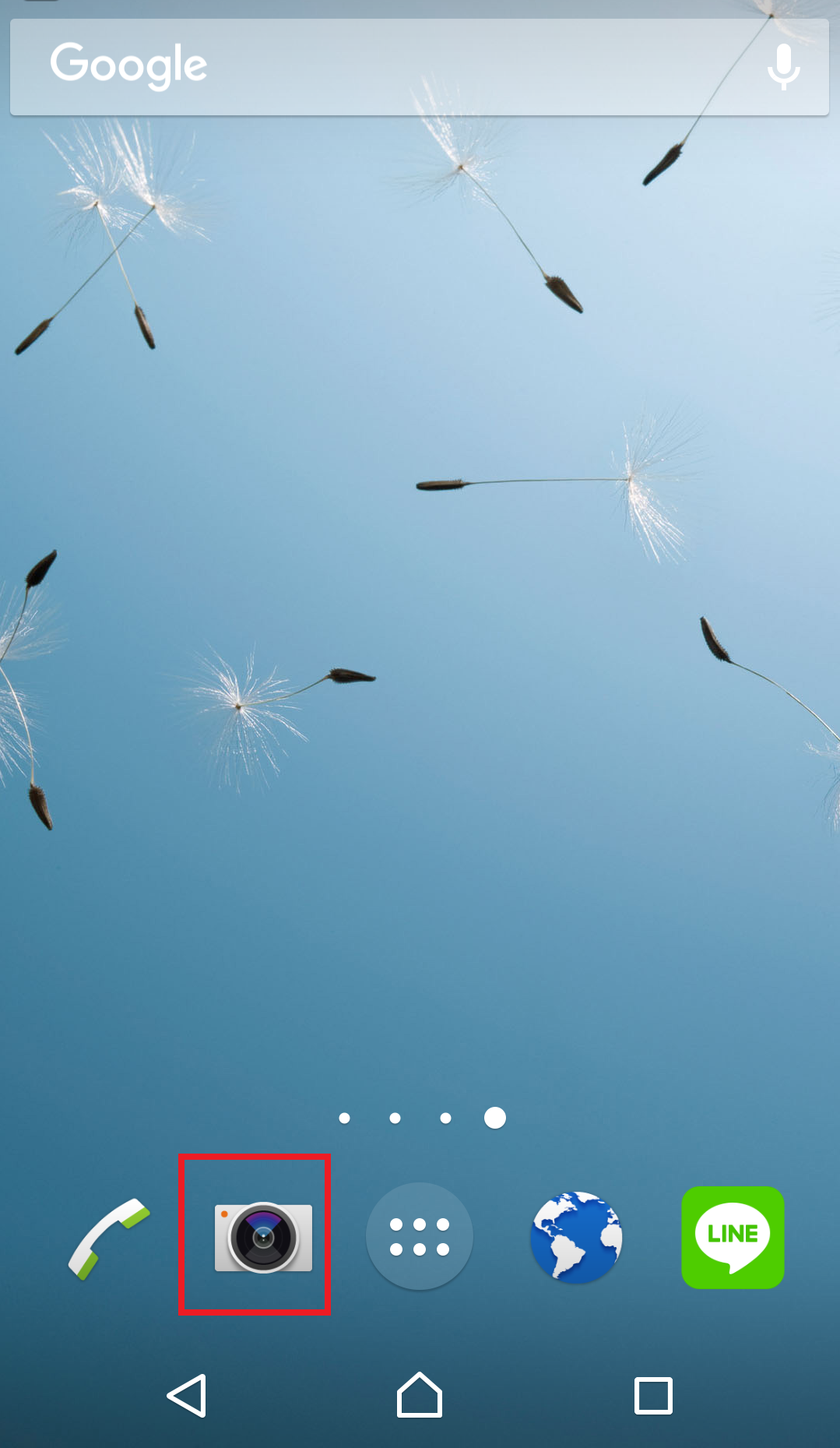
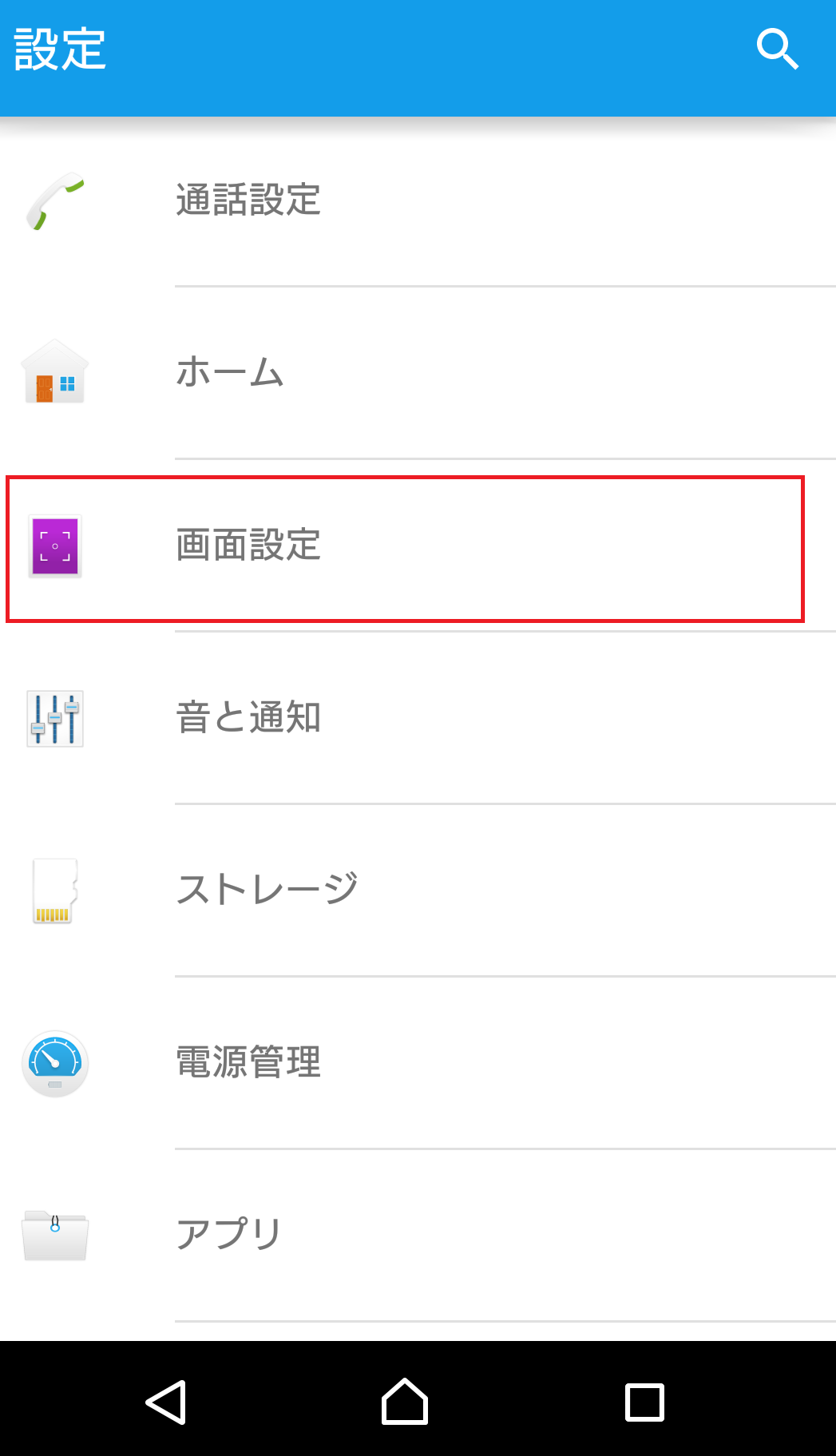
コメント